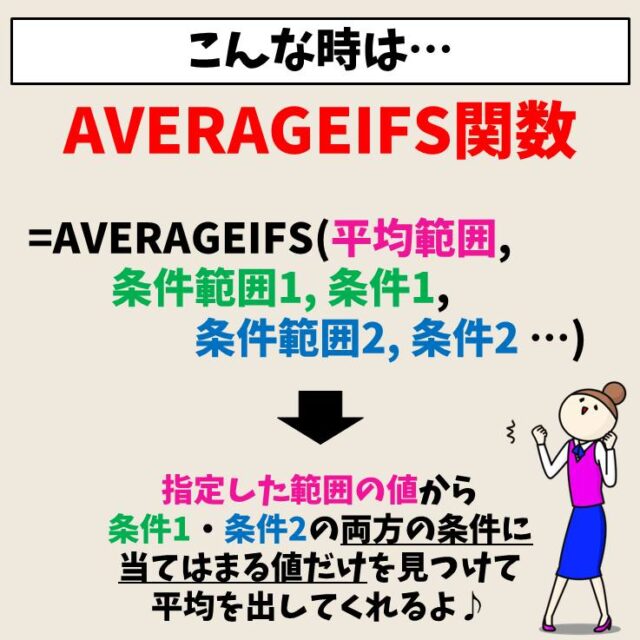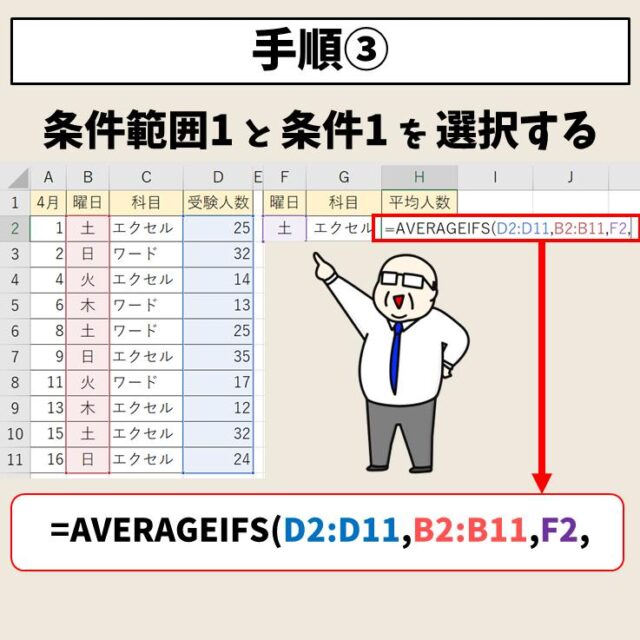エクセルはMicrosoft の Office ソフトの中でも使用頻度が高いソフトとなっており、効率よく作業を進めるには関数を使えるようになっておくのがおすすめです。
売上の一覧から店舗ごとの商品別の平均売上を計算したい場合など、複数の条件を設定して平均値を求めたい場面があるかと思います。
そういった時に便利なのが、AVERAGEIFS関数の活用で、複数の条件を指定して、その条件を満たす数値のみで平均を求めることができます。
そこで今回は、AVERAGEIFS関数の使い方について詳しく解説しますので、ぜひ参考になさってください。
AVERAGEIF関数については、下記の記事で詳しく解説していますので、そちらをご覧ください。
Excel|AVERAGEIF関数|条件付きで平均を求める方法
Excel(エクセル)を使いこなすのって結構難しいです。
Excel(エクセル)は、出来ることが多くて覚えるのがかなり大変です。
そんな方のためにExcel(エクセル)の使い方や、関数のコツ、ピボットテーブルやグラフなどをまとめたページをライン登録で無料プレゼントしております。
Excel(エクセル)以外にも、Word(ワード)、パソコン基本、PowerPoint(パワーポイント)、Mac、ブラインドタッチなどの特典もございます。
ご興味ある方は下記よりご登録ください。
AVERAGEIFS関数とは?
AVERAGEIFS関数は、平均を求める関数ですが、その際にどの数値を使って平均を求めるのかという条件を複数指定することができる関数です。
似た関数に「AVERAGE関数」「AVERAGEIF関数」があります。
■AVERAGE関数:指定した範囲の中の数値の平均を求める
例)受験者全員の結果から平均点を求める
■AVERAGEIF関数:指定した範囲の中で指定した1つの条件に一致した数値のみで平均を求める
例)受験者の中から「男性」の平均点を求める
■AVERAGEIFS関数:指定した範囲の中で指定した複数の条件に一致した数値のみで平均を求める
例)受験者の中から「エクセル」の「女性」の平均点を求める
このような違いがあります。
今回解説するのは、複数の条件を指定して平均を求めることができるAVERAGEIFS関数について紹介します。
AVERAGEIFS関数の構文
AVERAGEIFS関数の構文は
=AVERAGEIFS(平均対象範囲,条件範囲1,条件1,[条件範囲2],[条件2]…)
このようになっています。
| 平均対象範囲 | 平均値を求めたい数値が入力された範囲 |
| 条件範囲1 | 平均を求める際にどのような条件なのかを検索する範囲 |
| 条件1 | 条件範囲1の中から何の条件を検索するのか |
この3つの引数は必須になっています。
つまり、結論で言うと、AVERAGEIFS関数は1つの条件でも結果を求めることも、2つ以上の条件で結果を求めることも可能です。
=AVERAGEIFS(平均対象範囲,条件範囲1,条件1,[条件範囲2],[条件2]…)
平均対象範囲は平均値を求めたい数値の範囲で、条件範囲と条件はセットになります。
例えば、受験生全員の数値から、科目の欄からエクセル、性別の欄から女性に合ったデータのみで平均を求めるということができます。
AVERAGEIFS関数の使い方
それでは実際にAVERAGEIFS関数の使い方について詳しく説明します。
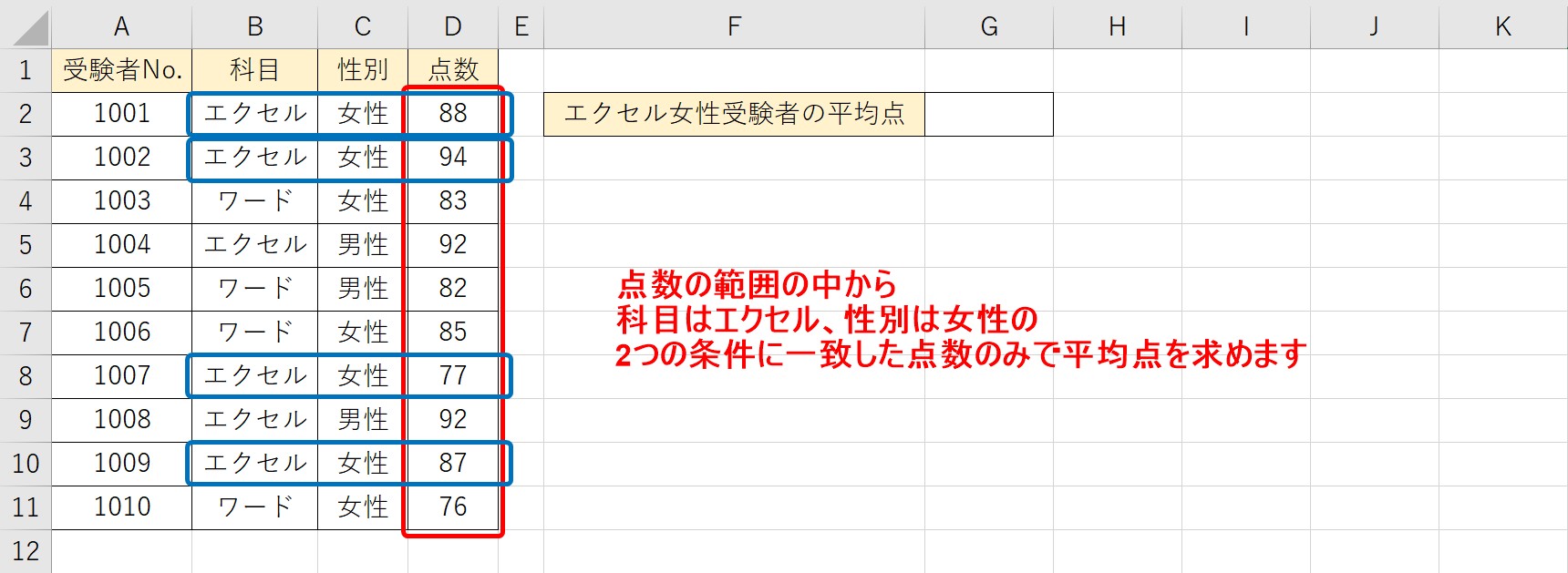
今回は上記の例で解説します。
左側の成績の一覧から、エクセルを受験した女性の平均点を求めます。

まず、AVERAGEIFS関数を挿入しましょう。
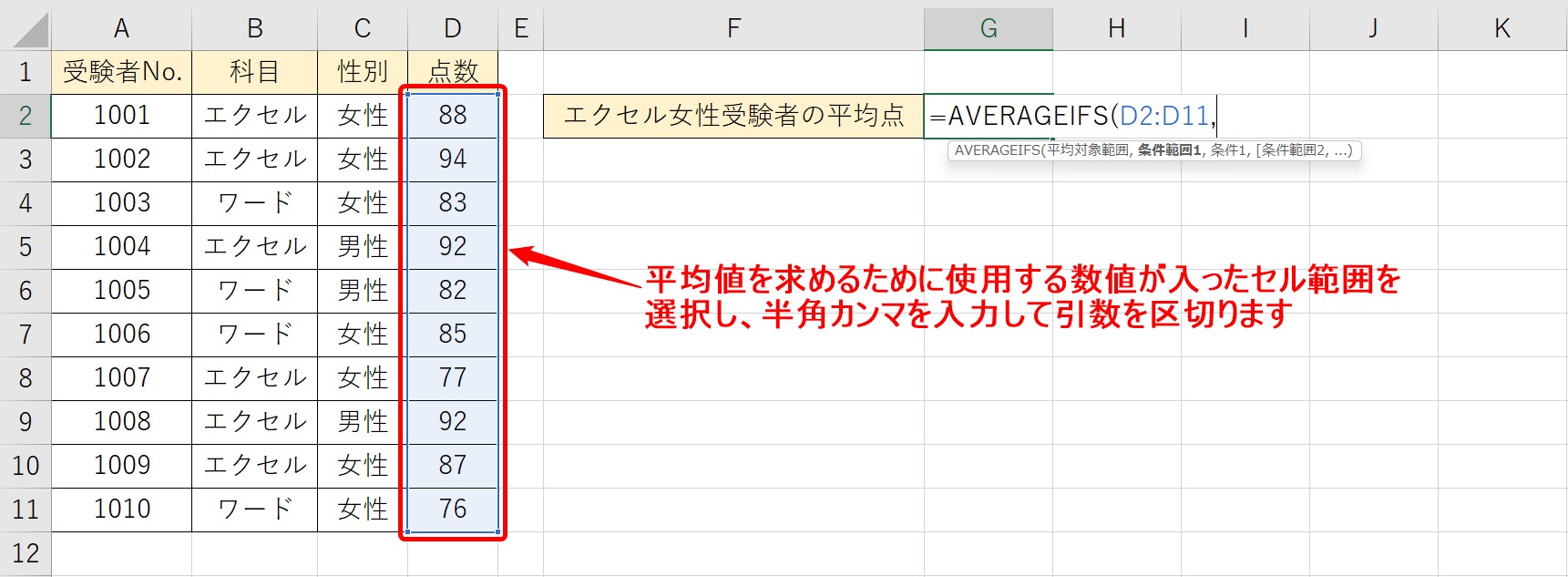
1つめの引数となる「平均対象範囲」を選択します。
今回は、セルD2からD11に入力されている点数の数値を使って平均点を求めたいので、セルD2からD11を範囲を参照します。
範囲選択ができたら、半角カンマを入力して引数を区切ります。
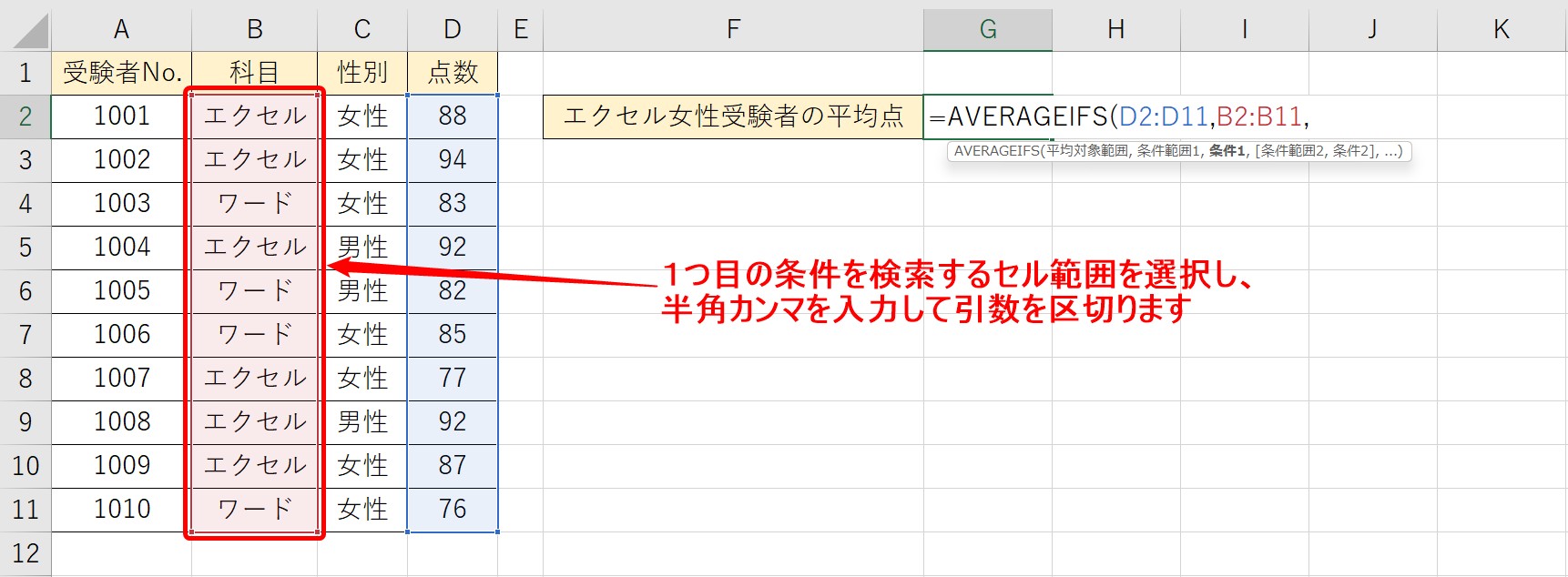
次に1つ目の条件を指定するために、まずは1つ目の条件を検索したい範囲を選択しましょう。
今回は、科目が入力されているセル範囲を選択します。
選択ができたら、半角カンマを入力して引数を区切ります。

続いて、条件1を入力します。
先ほど選択した科目の範囲から「エクセル」を検索したいので、「"エクセル"」と入力し、半角カンマを入力しましょう。
数式で、直接文字列を入力する際は、文字 列をダブルクォーテーションで囲む必要があります。
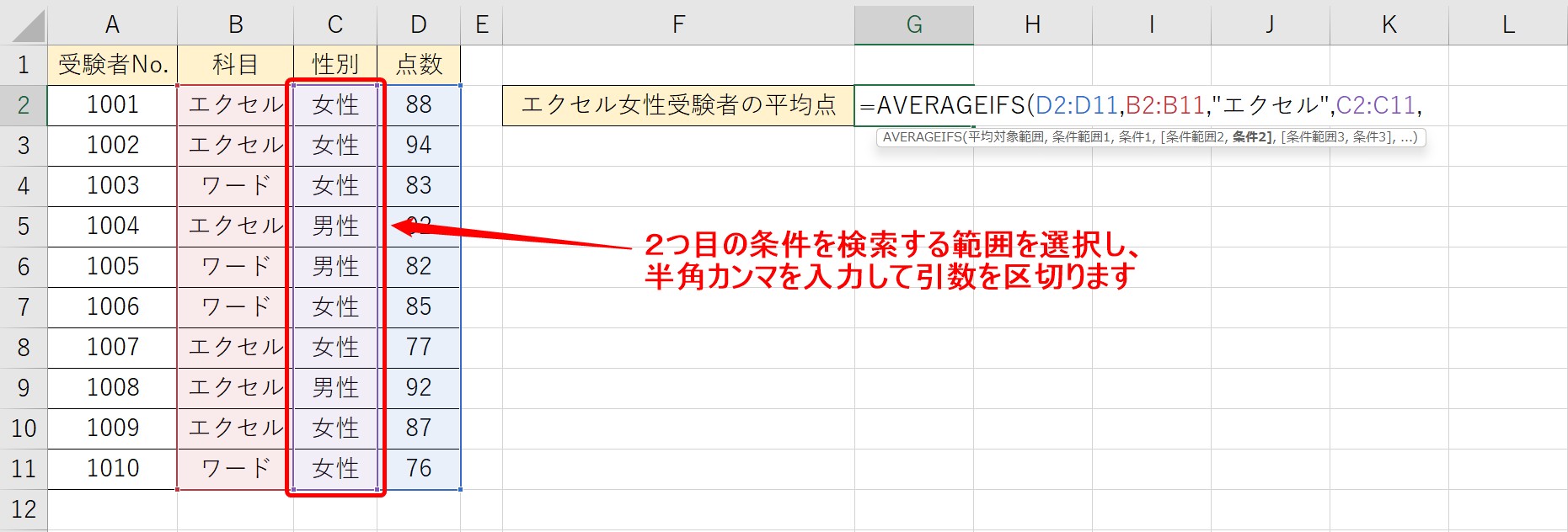
2つ目の条件を検索する範囲を指定します。
今回の2つ目の条件を探す性別が入力された範囲を選択し、半角カンマを入力します。
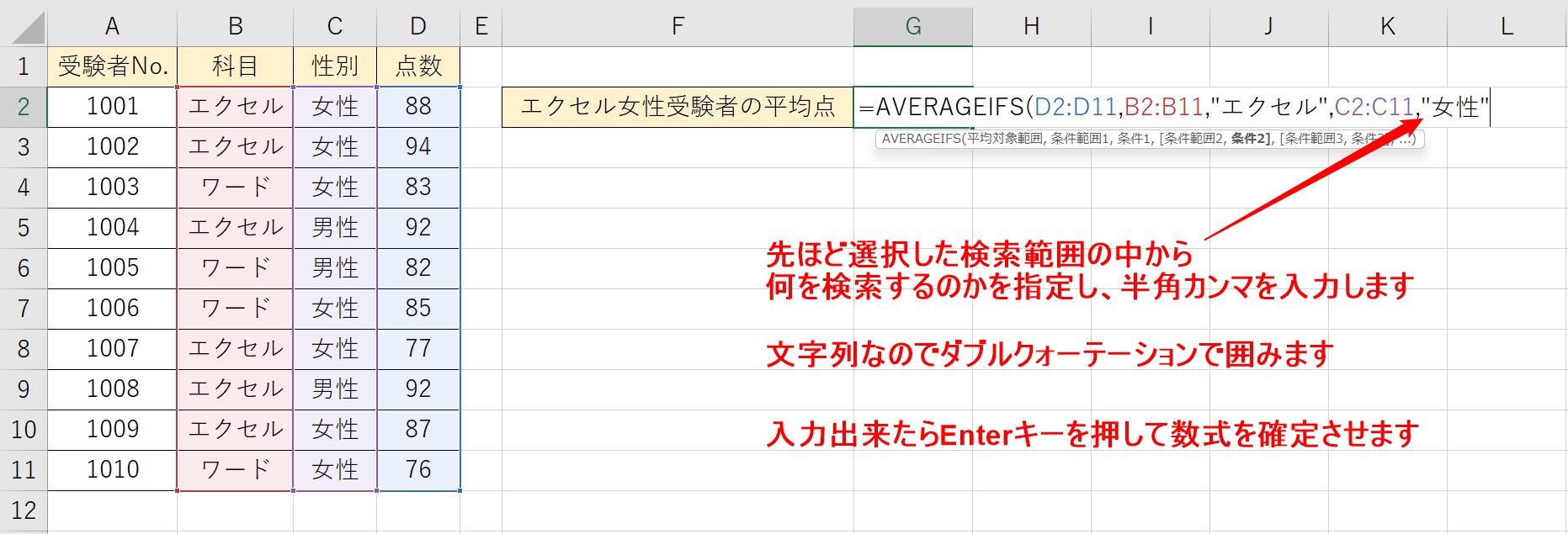
最後に、性別の欄から検索したい「女性」を指定するため、「"女性"」を入力します。
入力が出来たら、Enterキーを押して、数式を確定させます。

これで、2つの条件を満たした行の点数の数値のみを使用して、平均点を求めることができました。
Excel(エクセル)を使いこなすのって結構難しいです。
Excel(エクセル)は、出来ることが多くて覚えるのがかなり大変です。
そんな方のためにExcel(エクセル)の使い方や、関数のコツ、ピボットテーブルやグラフなどをまとめたページをライン登録で無料プレゼントしております。
Excel(エクセル)以外にも、Word(ワード)、パソコン基本、PowerPoint(パワーポイント)、Mac、ブラインドタッチなどの特典もございます。
ご興味ある方は下記よりご登録ください。
AVERAGEIFS関数 画像解説①


AVERAGEIFS関数 画像解説②


ビジネスに役立つ関数を習得するためにはパソコン教室という選択肢もおすすめです
Excel(エクセル)は、仕事の中で最も使われているソフトといっても過言でありません。
仕事の現場では、かなり多くの事を要求され、またそれが当たり前になってきています。
中々Excel(エクセル)が覚える事が出来ない方は、ちょっとしたコツを知らないので操作を苦手とされているケースが多いです。
そのコツを覚えるだけで日常のストレスは大幅に改善されます。その感覚を覚えれば使いこなせます。
ご自身で学習されるのもよいですし、弊社のようなパソコン教室を利用するのも良いです。
パソコン教室パレハは、特に「パソコンが苦手な方に特化した」パソコン教室で、Excel(エクセル)の使い方を実践力を交えて学べる講座をご用意しております。
ご興味ある方は下記をご覧ください。

Excel(エクセル)を使いこなすのって結構難しいです。
Excel(エクセル)は、出来ることが多くて覚えるのがかなり大変です。
そんな方のためにExcel(エクセル)の使い方や、関数のコツ、ピボットテーブルやグラフなどをまとめたページをライン登録で無料プレゼントしております。
Excel(エクセル)以外にも、Word(ワード)、パソコン基本、PowerPoint(パワーポイント)、Mac、ブラインドタッチなどの特典もございます。
ご興味ある方は下記よりご登録ください。
ココがおすすめ
パソコン教室パレハ直営校

ココがおすすめ
パソコン教室パレハグループ加盟校

下記はパレハグループ加盟校となります。
料金体制などは異なりますが、パソコン教室パレハが自信をもってご紹介できるパソコン教室です。
■ 岩出市にあるパソコン教室 「キュリオステーション 岩出店」の公式サイトはこちら
■ 愛知県名古屋市緑区にあるパソコン教室 「有松パソコン教室」の公式サイトはこちら
■ 宮崎市にあるパソコン教室Cosmarp(コスマープ)の公式サイトはこちら

全国のパソコン教室一覧(実店舗&オンライン)|パレハ直営校&グループ加盟校
ココがおすすめ
オンライン形式をご希望の方はこちら

東京・名古屋・大阪・福岡・札幌・横浜・仙台・埼玉・千葉・沖縄などで受講したい方はオンラインレッスン(Googleミートを使ったオンライン個別レッスンです)をお選びください。
ココがおすすめ
パソコン教室講座一覧はこちら

他にもパソコンの講座は多数ございます。
詳しくは下記をご覧ください。
ココがおすすめ
パソコン教室に関連する情報はこちら

ココがおすすめ
エクセルの操作方法
Excel|SUMIF関数の使い方|条件に合った値の合計を出す
Excel|条件付き書式を使って指定した文字列や値に色を付ける方法
Excel(エクセル)|text関数|日付に対応する曜日を表示する方法
【Excel】COUNTIF関数で○○を含む条件の指定|ワイルドカードの使い方
Excel(エクセル)|COUNTIF関数で空白(以外)をカウントする方法
Excel(エクセル)でIF関数とOR関数を組み合わせて使う方法